
Lägga till sidnummer i Pages på datorn
Du kan lägga till sidnummer som automatiskt justeras när du lägger till eller tar bort sidor i dokumentet. Du kan lägga till ett sidnummer i ett sidhuvud eller en sidfot på sidan eller var du vill i dokumentet, exempelvis i brödtexten eller i ett objekt.
Lägga till sidnummer
Det enklaste sättet att lägga till sidnummer i ett dokument är att infoga dem i ett sidhuvud eller en sidfot. Sidhuvuds- och sidfotsfält är osynliga så länge de är tomma, men de syns när du håller pekaren på dem.
Håll pekaren högst upp eller längst ned på sidan tills de tre fälten för sidhuvud eller sidfot visas. Klicka sedan på fältet som du vill använda (vänster-, höger- eller mittfältet).
Om sidhuvuden och sidfötter är avstängda för dokumentet slår du på dem först (klicka på
 i verktygsfältet, klicka på fliken Dokument och markera kryssrutorna Sidhuvud och Sidfot).
i verktygsfältet, klicka på fliken Dokument och markera kryssrutorna Sidhuvud och Sidfot).Klicka på Infoga sidnummer och välj en numreringsstil.
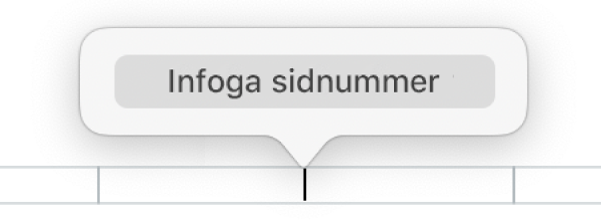
Sidnummer räknas upp automatiskt när du lägger till sidor. Om ordbehandlingsdokumentet innehåller fler än ett avsnitt kan du använda olika startsiffror och formatering för varje avsnitt. Läs mer i Ändra startnumret och numreringsstilen.
Lägga till sidnummer utanför sidhuvudet eller sidfoten
Om du vill använda sidnumret som ett designelement utanför sidhuvudet eller sidfoten kan du lägga till sidnummer var som helst i brödtext, eller i en form, textruta eller tabellcell.
Placera insättningspunkten där du vill att sidnumret ska visas i texten, eller dubbelklicka i en form, textruta eller tabellcell.
Klicka på
 i verktygsfältet och välj Sidnummer.
i verktygsfältet och välj Sidnummer.
Vilket nummer som läggs till baseras på den sida du just befinner dig på, och om det finns andra avsnitt eller sidor i dokumentet med numreringsinställningar som påverkar det.
Ändra startnumret och numreringsstilen
När du har lagt till sidnummer kan du ändra startsidnummer och ändra numreringsstilen för ett avsnitt i ett ordbehandlingsdokument eller för en sida i ett sidlayoutdokument.
Gör något av följande:
I ett ordbehandlingsdokument: Klicka på
 i verktygsfältet och sedan på fliken Avsnitt högst upp i sidofältet.
i verktygsfältet och sedan på fliken Avsnitt högst upp i sidofältet.I ett sidlayoutdokument: Klicka i hörnet på sidan som du vill ändra (så att ingenting är markerat på sidan) och klicka sedan på
 i verktygsfältet. Om det inte står Sida överst i sidofältet kontrollerar du att inget är markerat på sidan. Försök sedan igen.
i verktygsfältet. Om det inte står Sida överst i sidofältet kontrollerar du att inget är markerat på sidan. Försök sedan igen.
Gör något av följande under Sidnumrering:
Ändra det numeriska formatet: Klicka på popupmenyn Format och välj en numreringsstil.
Ange det första sidnumret: Välj om du vill fortsätta numreringen från föregående sida eller avsnitt, eller välj ett annat startnummer.
Om Matcha föregående sida är aktiverat för nästa sida i dokumentet ökar sidnumret på den sidan ett steg till nästa nummer, och samma numreringsstil används som på den aktuella sidan.